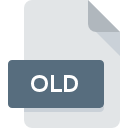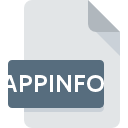
Extension de fichier APPINFO
VMware Workstation AppData Cache Format
-
Category
-
Popularité0 ( votes)
Qu'est-ce que le fichier APPINFO?
Le nom de format complet des fichiers qui utilisent l’extension APPINFO est VMware Workstation AppData Cache Format. Les fichiers avec l'extension APPINFO peuvent être utilisés par les programmes distribués pour la plate-forme Windows. Le fichier APPINFO appartient à la catégorie Fichiers de données tout comme 1326 autres extensions de nom de fichier répertoriées dans notre base de données. VMware Workstation est de loin le programme le plus utilisé pour travailler avec les fichiers APPINFO. Le logiciel VMware Workstation a été développé par VMware, Inc.. Sur son site officiel, vous trouverez plus d’informations sur les fichiers APPINFO ou le logiciel VMware Workstation.
Programmes prenant en charge l'extension de fichier APPINFO
Les programmes pouvant gérer les fichiers APPINFO sont les suivants. Les fichiers avec l'extension APPINFO, comme n'importe quel autre format de fichier, peuvent être trouvés sur n'importe quel système d'exploitation. Les fichiers en question peuvent être transférés vers d'autres appareils, mobiles ou fixes, mais tous les systèmes ne sont pas nécessairement capables de gérer correctement ces fichiers.
Updated: 01/11/2020
Comment ouvrir un fichier APPINFO?
Les problèmes d'accès à APPINFO peuvent être dus à diverses raisons. Ce qui est important, tous les problèmes courants liés aux fichiers avec l’extension APPINFO peuvent être résolus par les utilisateurs eux-mêmes. Le processus est rapide et n'implique pas un expert en informatique. La liste ci-dessous vous guidera tout au long du processus de résolution du problème rencontré.
Étape 1. Téléchargez et installez VMware Workstation
 La raison la plus courante de tels problèmes est le manque d'applications appropriées prenant en charge les fichiers APPINFO installés sur le système. Pour résoudre ce problème, rendez-vous sur le site Web du développeur VMware Workstation, téléchargez l’outil et installez-le. C'est aussi simple que ça En haut de la page, vous trouverez une liste contenant tous les programmes regroupés en fonction des systèmes d'exploitation pris en charge. L'une des méthodes de téléchargement de logiciel les plus sans risque consiste à utiliser des liens fournis par des distributeurs officiels. Visitez le site Web VMware Workstation et téléchargez le programme d'installation.
La raison la plus courante de tels problèmes est le manque d'applications appropriées prenant en charge les fichiers APPINFO installés sur le système. Pour résoudre ce problème, rendez-vous sur le site Web du développeur VMware Workstation, téléchargez l’outil et installez-le. C'est aussi simple que ça En haut de la page, vous trouverez une liste contenant tous les programmes regroupés en fonction des systèmes d'exploitation pris en charge. L'une des méthodes de téléchargement de logiciel les plus sans risque consiste à utiliser des liens fournis par des distributeurs officiels. Visitez le site Web VMware Workstation et téléchargez le programme d'installation.
Étape 2. Vérifiez la version de VMware Workstation et mettez-la à jour si nécessaire
 Si les problèmes liés à l'ouverture des fichiers APPINFO se produisent encore, même après l'installation de VMware Workstation, il est possible que vous disposiez d'une version obsolète du logiciel. Vérifiez sur le site Web du développeur si une version plus récente de VMware Workstation est disponible. Les développeurs de logiciels peuvent implémenter la prise en charge de formats de fichiers plus modernes dans les versions mises à jour de leurs produits. Si vous avez une ancienne version de VMware Workstation installée, il est possible que le format APPINFO ne soit pas pris en charge. La dernière version de VMware Workstation devrait prendre en charge tous les formats de fichiers compatibles avec les anciennes versions du logiciel.
Si les problèmes liés à l'ouverture des fichiers APPINFO se produisent encore, même après l'installation de VMware Workstation, il est possible que vous disposiez d'une version obsolète du logiciel. Vérifiez sur le site Web du développeur si une version plus récente de VMware Workstation est disponible. Les développeurs de logiciels peuvent implémenter la prise en charge de formats de fichiers plus modernes dans les versions mises à jour de leurs produits. Si vous avez une ancienne version de VMware Workstation installée, il est possible que le format APPINFO ne soit pas pris en charge. La dernière version de VMware Workstation devrait prendre en charge tous les formats de fichiers compatibles avec les anciennes versions du logiciel.
Étape 3. Attribuez VMware Workstation à fichiers APPINFO
Si la dernière version de VMware Workstation est installée et que le problème persiste, sélectionnez-le comme programme par défaut à utiliser pour gérer APPINFO sur votre appareil. La prochaine étape ne devrait poser aucun problème. La procédure est simple et largement indépendante du système

Sélection de l'application de premier choix dans Windows
- En cliquant sur le bouton APPINFO avec le bouton droit de la souris, vous obtiendrez un menu dans lequel vous devrez sélectionner l’option
- Cliquez sur , puis sélectionnez l'option .
- Enfin, sélectionnez , pointez sur le dossier où est installé VMware Workstation, cochez la case Toujours utiliser ce programme pour ouvrir les fichiers APPINFO et conformez votre sélec tion en cliquant sur le bouton

Sélection de l'application de premier choix dans Mac OS
- Dans le menu déroulant, accessible en cliquant sur le fichier avec l'extension APPINFO, sélectionnez
- Ouvrez la section en cliquant sur son nom
- Sélectionnez le logiciel approprié et enregistrez vos paramètres en cliquant sur
- Une fenêtre de message devrait apparaître pour vous informer que cette modification sera appliquée à tous les fichiers avec l'extension APPINFO. En cliquant sur vous confirmez votre sélection.
Étape 4. Vérifiez que le APPINFO n'est pas défectueux
Vous avez suivi de près les étapes énumérées aux points 1 à 3, mais le problème est toujours présent? Vous devriez vérifier si le fichier est un fichier APPINFO approprié. L'impossibilité d'accéder au fichier peut être liée à divers problèmes.

1. Le APPINFO est peut-être infecté par des logiciels malveillants. Assurez-vous de le scanner à l'aide d'un antivirus.
Si le APPINFO est effectivement infecté, il est possible que le malware l'empêche de s'ouvrir. Analysez immédiatement le fichier à l’aide d’un antivirus ou de l’ensemble du système pour vous assurer que tout le système est sécurisé. Si le scanner a détecté que le fichier APPINFO est dangereux, procédez comme indiqué par le programme antivirus pour neutraliser la menace.
2. Assurez-vous que le fichier avec l'extension APPINFO est complet et sans erreur.
Si vous avez obtenu le fichier APPINFO problématique d'un tiers, demandez-lui de vous en fournir une autre copie. Il est possible que le fichier n'ait pas été correctement copié dans un stockage de données et qu'il soit incomplet et ne puisse donc pas être ouvert. Lors du téléchargement du fichier avec l'extension APPINFO à partir d'Internet, une erreur peut survenir, entraînant un fichier incomplet. Essayez de télécharger le fichier à nouveau.
3. Vérifiez si votre compte dispose de droits d'administrateur
Certains fichiers nécessitent des droits d'accès élevés pour les ouvrir. Basculez vers un compte disposant des privilèges requis et essayez de rouvrir le fichier VMware Workstation AppData Cache Format.
4. Vérifiez que votre appareil remplit les conditions pour pouvoir ouvrir VMware Workstation
Les systèmes d'exploitation peuvent noter suffisamment de ressources libres pour exécuter l'application prenant en charge les fichiers APPINFO. Fermez tous les programmes en cours et essayez d’ouvrir le fichier APPINFO.
5. Assurez-vous que les derniers pilotes, mises à jour du système et correctifs sont installés.
Un système à jour et les pilotes pas seulement pour rendre votre ordinateur plus sécurisé, mais peuvent également résoudre les problèmes avec le fichier VMware Workstation AppData Cache Format. Des pilotes ou des logiciels obsolètes peuvent avoir entraîné l'impossibilité d'utiliser un périphérique nécessaire pour gérer les fichiers APPINFO.
Voulez-vous aider?
Si vous disposez des renseignements complémentaires concernant le fichier APPINFO nous serons reconnaissants de votre partage de ce savoir avec les utilisateurs de notre service. Utilisez le formulaire qui se trouve ici et envoyez-nous les renseignements sur le fichier APPINFO.

 Windows
Windows